win10请等待当前程序完成卸载或更改 无法卸载程序该怎么解决? win10请等待当前程序完成卸载或更改 无法卸载程序该如何处理?
发布时间:2017-07-04 14:44:25 浏览数:
今天给大家带来win10请等待当前程序完成卸载或更改,无法卸载程序该怎么解决?,win10请等待当前程序完成卸载或更改,无法卸载程序该如何处理?,让您轻松解决问题。
在Win10操作系统中,有用户遇到无法卸载程序的情况,点击卸载就提示:请等待当前程序完成卸载或更改 该怎么办呢?出现这样的情况我们可以通过以下方法来解决。方法一:
1、右键点击开始菜单,会弹出一个快捷菜单栏;
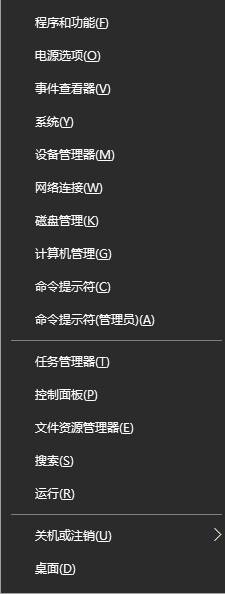
2、依次点击“关机或注销”—“注销”,注销后即可重新进行卸载。
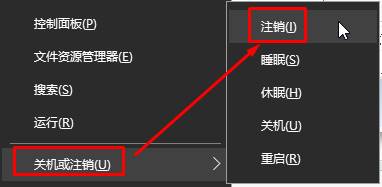
方法二:
1、按下“Ctrl+Shift+Esc”组合键打开任务管理器;
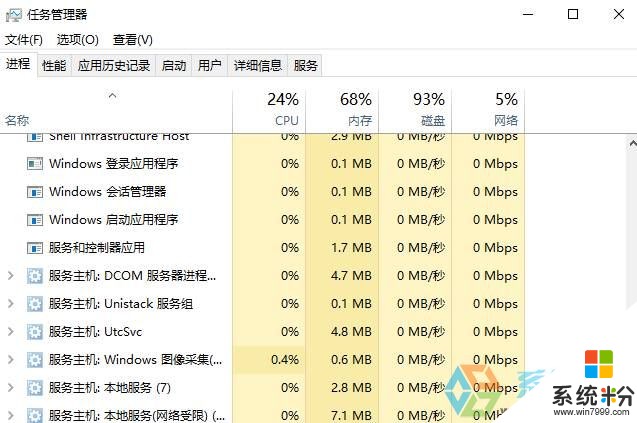
2、在任务管理器中“详细信息”选项卡中找到【dllhost.exe】,单击右键,点击【结束任务】;
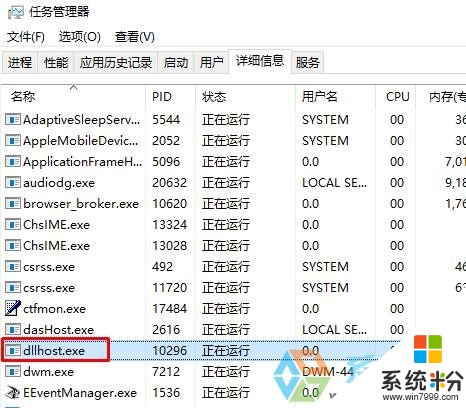
3、结束该进程后顺利卸载程序了。
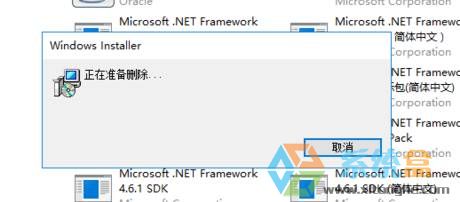
以上就是win10请等待当前程序完成卸载或更改,无法卸载程序该怎么解决?,win10请等待当前程序完成卸载或更改,无法卸载程序该如何处理?教程,希望本文中能帮您解决问题。